От множества подобных устройств Wink+ отличает доступ к сервису облачных игр. Этот сервис превращает компактную ТВ-приставку в полноценную альтернативу мощному игровому компьютеру или дорогой консоли.
Игра на максималке
Дело в том, что сама игра идет в «облаке» — на удаленных сверхмощных серверах в дата-центре. Пользователь с помощью геймпада через приставку отдает команды, а телевизор просто транслирует картинку. Уникальная технология трассировки лучей NVIDIA RTX создает такую же реалистичную картинку, как в кино.
«Мы продолжаем расширять экосистему сервисов для геймеров, которые теперь могут сражаться в любимые игры на экранах своих телевизоров. Появление облачных игр на новых устройствах — это важный тренд развития индустрии», — сказал директор игрового направления Ростелекома Алексей Степуро.
Сервис включает сотни современных игр с великолепной графикой, в том числе множество бесплатных. Игровой список постоянно расширяется. Приставка поддерживает большинство современных контроллеров и клавиатур. В приложении Wink доступен виртуальный геймпад.
Геймпад джойстик подключаем к телевизору
Другие достоинства
Приставка Wink+ работает в сетях любого интернет провайдера: быть абонентом Ростелекома не обязательно. К телевизору приставка подключается любым способом: по Wi-Fi или по кабелю. Обладатель Wink+ получает:
- Видеосервис Wink с более 300 ТВ-каналами и тысячами фильмов
- Великолепное качество с разрешением HD и Ultra HD 4K
- Персональные рекомендации на основе истории просмотров
- Управление просмотром — архив телевизионных передач, возможность перемотать и поставить на паузу
- Образовательный сервис «Лицей» с богатым обучающим контентом и возможностью подготовки к экзаменам
- Доступ к аудиокнигам от «Литрес»
- Караоке
- Управление умным домом
Как приобрести
Приставку Wink+ можно заказать на сайте Ростелекома или приобрести в офисе компании. Но прежде нужно удостовериться, что скорость домашнего интернета не менее 25 мегабит в секунду. Только такая скорость обеспечит нормальное качество работы сервисов.
Купить устройство можно сразу или в рассрочку. В первом случае оно обойдется в 4 990 рублей. Во втором — нужно будет выплачивать по 250 рублей ежемесячно в течение двух лет. Купленную приставку компания доставит бесплатно.
Сейчас приставку Wink+ можно получить бесплатно, она разыгрывается в игре «Три фронта», открытой к празднику Победы на портале Sibnet.ru. Приз достанется автору стиха, набравшему наибольшее число зрительских симпатий и голосов жюри.
При приобретении Wink+ бесплатно предоставляется базовая подписка на «Облачные игры GFN.RU». В качестве подарка также идет 30-дневная подписка на 280 каналов и 7 тысяч фильмов и сериалов в подписке «Максимум» и подписка «Amediateka Home of HBO».
«Wink выходит за рамки видеосервиса и становится центром развлечений для всей семьи. Wink+ сегодня — это цифровой проводник в мир интерактивного телевидения, путеводитель по отличной коллекции кино и сериалов в облачной видеотеке, а теперь еще и виртуальный игровой компьютер, на котором доступны самые популярные онлайн-игры», — отметил руководитель направления продуктового офиса «Видео» Ростелекома Максим Элькин.
Как привязать пульт WINK к телевизору
Игровой телевизор: в Wink+ появились облачные игры от NVIDIA и GFN.RU

В ТВ-приставке нового поколения Wink+ появились облачные игры от NVIDIA и GFN.RU. Благодаря этому предложению телевизор становится большим экраном для захватывающих сражений в самых популярных онлайн-играх, которые требуют высокой производительности.
Сервис облачных игр превращает компактную ТВ-приставку Wink+ в полноценную альтернативу дорогостоящему игровому компьютеру. Перейти от просмотра телеканалов или фильмов к игре можно за считанные секунды, а уникальная технология трассировки лучей NVIDIA RTX создаст такую же реалистичную картинку, как в кино.
Облачные игры через Wink+ поддерживает большинство контроллеров для компьютеров и ТВ-панелей, поэтому клиентам не нужно покупать дополнительное оборудование для комфортной игры. Также сервис работает с виртуальным геймпадом, который доступен в мобильных приложениях Wink (для Android и iOS), поэтому играть можно и вовсе без контроллера.
Для запуска облачных игр на Wink+ абонентам необходимо подключить действующий аккаунт GFN.RU и сразу после этого можно продолжить игру уже на ТВ-приставке.
Wink+ — это ТВ-приставка «Ростелекома» с поддержкой 4K и расширенными возможностями на базе операционной системы Android, которая работает на сети любого провайдера. Wink — цифровой видеосервис, который объединяет все преимущества интерактивного телевидения (более 260 телеканалов) и онлайн-кинотеатра с отличной коллекцией кино, сериалов, мультфильмов, концертов и другого видеоконтента на любой вкус (25 000 позиций).
Игровой телевизор: в Wink+ появились облачные игры от NVIDIA и GFN.RU

Нальчик, 3 апреля. Благодаря ТВ-приставке Wink+ и облачным играм от NVIDIA и GFN.RU у клиентов «Ростелекома» появилась возможность превратить обычный телевизор в игровую приставку.
Сервис облачных игр и ТВ-приставка Wink+ позволят моментально переключаться от просмотра телевизора к играм, а картинка будет такой же реалистичной, как в кино (благодаря технологии трассировки лучей NVIDIA RTX). Это отличная альтернатива игровому компьютеру, который стоит очень дорого.
Облачные игры через приставку Wink+ поддерживаются на большинстве компьютеров и телевизоров, так что дополнительно тратиться на оборудование не придется. Также можно обойтись без джойстика, просто скачав на телефон мобильное приложение Wink и запустив виртуальный геймпад.
В условиях самоизоляции, когда большинство людей вынуждено сидеть дома, тренд на облачные игры и подобные технологии как никогда актуален. Игровые сервисы востребованы и набирают популярность. Авторы технологии хотят сделать услугу доступной максимальному числу пользователей.
— С запуском облачных игр Wink выходит за рамки видеосервиса и становится центром развлечений для всей семьи. Wink+ сегодня — это цифровой проводник в мир интерактивного телевидения, путеводитель по отличной коллекции кино и сериалов в облачной видеотеке, а теперь еще и виртуальный игровой компьютер, на котором доступны самые популярные онлайн-игры, — рассказал руководитель направления продуктового офиса «Видео» компании «Ростелеком» Максим Элькин.
Похожие публикации:
- Mumble что это
- Как в ворде удалить кем изменен документ
- Как сделать разные обои на рабочих столах в windows 10
- Как через вайбер узнать местоположение человека
Источник: ifreeapps.ru
Игровой телевизор: в Wink+ появились облачные игры от NVIDIA и GFN.R
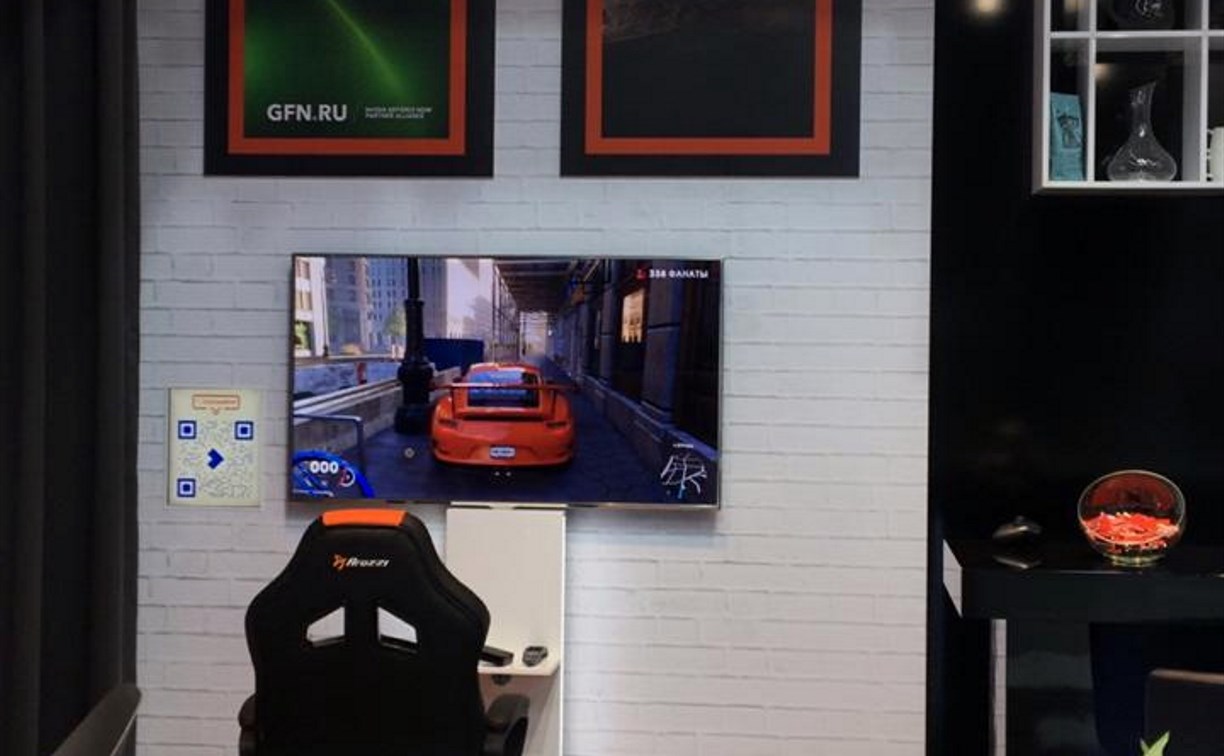
Сервис облачных игр превращает компактную ТВ-приставку Wink+ в полноценную альтернативу дорогостоящему игровому компьютеру.
В ТВ-приставке нового поколения Wink+ появились облачные игры от NVIDIA и GFN.RU. Благодаря этому предложению телевизор становится большим экраном для захватывающих сражений в самых популярных онлайн-играх, которые требуют высокой производительности.
Сервис облачных игр превращает компактную ТВ-приставку Wink+ в полноценную альтернативу дорогостоящему игровому компьютеру. Перейти от просмотра телеканалов или фильмов к игре можно за считанные секунды, а технология трассировки лучей NVIDIA RTX создаст такую же реалистичную картинку, как в кино.
Облачные игры через Wink+ поддерживает большинство контроллеров для компьютеров и ТВ-панелей, поэтому клиентам не нужно покупать дополнительное оборудование для комфортной игры. Также сервис работает с виртуальным геймпадом, который доступен в мобильных приложениях Wink (для Android и iOS), поэтому играть можно и вовсе без контроллера.
— Мы продолжаем расширять экосистему сервисов для геймеров, которые теперь могут сражаться в любимые игры на экранах своих телевизоров. Появление облачных игр на новых устройствах — это важный тренд развития индустрии. С учетом текущей ситуации, когда люди больше времени проводят дома, ожидается рост востребованности игровых сервисов, включая облачные технологии, — отметил директор игрового направления «Ростелекома» Алексей Степуро.
– Облачные технологии превращают практически любой экран в универсальное устройство для получения самого разного контента. С запуском облачных игр Wink выходит за рамки видеосервиса и становится центром развлечений для всей семьи. Wink+ сегодня — это цифровой проводник в мир интерактивного телевидения, путеводитель по отличной коллекции кино и сериалов в облачной видеотеке, а теперь еще и виртуальный игровой компьютер, на котором доступны самые популярные онлайн-игры, — подчеркнул руководитель направления продуктового офиса «Видео» компании «Ростелеком» Максим Элькин.
– Наша миссия — сделать гейминг доступным и удобным максимальному числу пользователей. Не все пользователи хотят покупать и настраивать громоздкий игровой компьютер. Многие выбирают запуск игр на большом экране в гостиной. Появление облачных игр на приставке Wink+ — это один из самых простых способов получить доступ к лучшему из мира гейминга, и мы поддерживаем этот выбор наших пользователей, — прокомментировал исполнительный директор GFN.RU Павел Троицкий.
Для запуска облачных игр на Wink+ абонентам необходимо подключить действующий аккаунт GFN.RU и сразу после этого можно продолжить игру уже на ТВ-приставке.
Wink+ — это ТВ-приставка «Ростелекома» с поддержкой 4K и расширенными возможностями на базе операционной системы Android, которая работает на сети любого провайдера. Wink — цифровой видеосервис, который объединяет все преимущества интерактивного телевидения (более 260 телеканалов) и онлайн-кинотеатра с отличной коллекцией кино, сериалов, мультфильмов, концертов и другого видеоконтента на любой вкус (25 000 позиций).
«Ростелеком» запустил подписку на облачный гейминговый сервис GFN.RU в октябре 2019 года. Подключить опцию можно в несколько кликов в личном кабинете абонента. GFN.RU появился в России благодаря сотрудничеству группы «Сафмар» и компании NVIDIA — мирового лидера рынка графических процессоров и визуальных вычислений. Благодаря сервису GFN.RU миллионы российских геймеров получили возможность играть в самые требовательные к мощности и быстродействию современные онлайн-игры практически с любого персонального компьютера. Облачные технологии NVIDIA позволяют любому игроку ощутить все преимущества графики GeForce новейшего поколения.
GFN.RU поддерживает тех, кто в текущих условиях ограничил выход из дома и в рамках акции #останьсядома открыл бесплатный доступ к сервису без каких-либо условий. Достаточно зарегистрироваться, скачать приложение — и играть в сотни игр на игровом компьютере в облаке.
Источник: myslo.ru
Как подключить второй геймпад к PS5: 2 способа подключения двух джойстиков одновременно к ПС5

Игровые приставки достигли такого уровня, что порой игрок забывает о реальности и полностью погружается в мир приключений. Производители Playstation 5 позаботились о том, чтобы реальные друзья оставались с вами даже в виртуальном мире. Для этого была обеспечена возможность подключения двух и более игроков к одной приставке.
Стоит лишь раз разобраться с тем, как подключить 2 джойстик к PS5, и можно приглашать друга, чтобы, сохраняя живое общение, наслаждаться благами технического прогресса. Чем больше экран телевизора, тем ярче будет впечатления.
Включить два джойстика на PS5 несложно, и у многих этот процесс не вызывает трудностей. Однако у вас могут возникнуть вопросы, касающиеся активации устройства. Мы подготовили материал, который будет полезным для всех, кто собирается устроить командную игру на Playstation 5.
2 способа подключить 2 джойстик к Playstation 5
Способ #1: Подключение второго джойстика к PS5 через USB кабель
Начинается процедура всегда с настройки связи между приставкой и телевизором. После чего наступает очередь джойстиков. Главный джойстик, который считается первым, находит контакт с оборудованием сразу. А чтобы подключить второй контроллер к PS5, требуется создать отдельный аккаунт и провести активацию. Мы разобрали пошагово, как это реализовать:
- Включите консоль, нажав кнопку, отвечающую за питание устройства.
- Вставьте конец кабеля от джойстика в USB-разъем на приставке и сам геймпад.

- Зажмите кнопки на геймпаде, инициирующие поиск устройств для сопряжения – «Create» + «PS».

- Через провод USB сигнал найдет приставку, и связь между джойстиком и консолью установится.
Теперь можно выбирать игру для двоих игроков. Используя данный метод вы можете подключить 2 геймпад к ПС5, если он от того же производителя. Как оказалось, все просто:
- Подключив основной джойстик, открывайте системные настройки.
- После чего устанавливается физическая связь между вторым геймпадом и консолью посредством кабеля, и держится кнопка «PS» в зажатом положении до тех пор, пока на экране не появится окно для настройки.
- Теперь со второго джойстика можно входить в свою учетную запись, при желании можно использовать гостевую.
Способ #2: Подключение второго геймпада по Bluetooth
Тот, кто не любит ограничивать себя проводами, наверняка задумывался, как подключить второй геймпад к PS5 через Bluetooth. Это вполне выполнимо, но для настройки передачи данных потребуется специальный USB-кабель. Этим кабелем необходимо соединить порт приставки и разъем джойстика. Пока устройства объединены проводом, нужно нажать и удерживать кнопку «PS» на корпусе девайса 7-10 секунд подряд.
Чтобы зажатая кнопка нашла ответный сигнал, нужно открыть настройки, посвященные беспроводному типу связи. Они находятся в разделе «Свойства», на вкладке «Устройства». Здесь требуется найти параметр активации Bluetooth. Теперь, когда Bluetooth включен, нажимаются клавиши «Create» + «PS», и удерживается в течение нескольких секунд, пока не установится связь между устройствами.
Если представить процесс в виде алгоритма, описывающего как включить второй джойстик на PS5 через Bluetooth, он будет выглядеть следующим образом:
- Включите Playstation
- Подключите один из концов кабеля к порту microUSB контроллера, который находится на корпусе оборудования.
- Другой конец этого кабеля соедините с приставкой.
- Теперь нажмите кнопку «PS» и удерживайте до совершения соединения.
- Когда приставка наладит связь с контроллером, можно будет отсоединить провод и играть вторым джойстиком по каналу Bluetooth.
- Так можно подключить сколько угодно джойстиков и игроков, что актуально для веселых шумных компаний. Используя всего один провод, можно наладить связь приставки с несколькими контроллерами, поочередно соединяя их с Playstation
Если вы не имеете такого USB-провода, мы расскажем, как подключить второй джойстик к PS5. Активировать котроллер через Bluetooth можно по следующей схеме:
- На основном экране PS5 выберите пункт меню «Свойства», в нем отыщите вкладку «Устройства», далее сморите на пункт «Устройства Bluetooth». Проделать все это можно как первым джойстиком, так и пультом.
- При включенном Bluetooth, открыв на экране окно беспроводных устройств, зажмите на джойстике, который желаете подключить беспроводным методом к приставке, кнопки: «Create» +«PS». Удерживайте её в нажатом положении на протяжении 7-10 секунд.
- Через некоторое время на экране в списке беспроводного оборудования появится ваш контроллер, укажите на него с помощью пульта или основного джойстика.
- Теперь приставка знает, как связаться с вашим вторым контроллером, приступайте к игре.
Что делать, если второй джостик не работает при подключении
Если вы разобрались с инструкцией, рассказывающей, как подключить два джойстика к PS5 одновременно, выполнили все пункты верно, но положительного результата так и не достигли, перечислим, где нужно искать причину:
- Отсутствие беспроводного сигнала может быть утеряно из-за недостаточного заряда геймпада. Проверьте, заряжено ли устройство, и при необходимости подключите его к сети питания. После чего повторите попытку беспроводного соединения снова – сначала объедините устройства кабелем USB, затем выставите параметры Bluetooth в «Свойствах» и оценивайте результат.
- Если проводное соединение не позволяет обнаружить устройство, нужно проверить целостность кабеля и работоспособность портов. Отсутствие видимых повреждений провода говорит о том, что вероятнее всего, неисправен один из портов. Попробуйте вместо второго джойстика к этому же кабелю подсоединить первый. Заработало? Тогда проблема в гнезде второго геймпада. Решить ее сможет сервисный центр. А пока можно обратиться к разделу о том, как на ПС 5 подключить второй джойстик через Bluetooth, не имея кабеля, и наслаждаться совместной игрой без проводов.
- Когда не удается подключить второй контроллер ни через провод, ни посредством Bluetooth, нужно искать проблему в настройках аккаунта. Предварительно рекомендуется убедиться в том, что джойстик заряжен, и провод не поврежден. Если эти условия соблюдены, приступайте к перерегистрации. Для этого соедините кабелем джойстик и приставку. После этого нажмите кнопку «PS» и держите ее не менее 10 секунд подряд. Когда на экране появится открытое окно для настройки, создайте новую учетную запись, это позволит восстановить управление джойстиком.
- Если приставка отказывается реагировать на контроллеры, придется загрузить ее в безопасном режиме, чтобы восстановить связь с устройствами. Тип такой загрузки называется «Recovery Mode». Чтобы приставки загрузилась в безопасном режиме, нужно, включая ее, удерживать кнопку питания в течение 7 секунд, об успешном начале загрузки сообщит звуковой сигнал. Когда консоль включится, присоедините к ней геймпад через провод. После чего нажмите кнопки «PS» +«Create» на нем, чтобы можно было начать игру.
В случае, когда ни одни из пунктов не смог решить проблему, скорее всего, виноват сам джойстик. Его придется сдавать на диагностику в сервисный центр. Самостоятельно вскрывать корпус, чтобы искать причину изнутри, не рекомендуется, поскольку это повлечет прекращение гарантийного обслуживания.
PS5 игры на 2 джойстика
Теперь вы знаете, что нужно, чтобы подключить 2 джойстик на ПС5 одновременно. Осталось выяснить, какие игры рассчитаны на нескольких игроков. Для того чтобы каждый игрок имел свое поле действий, на PS5 существует режим Split screen, разделяющий пополам экран телевизора, каждая часть которого отводится под управление конкретным джойстиком. Мы рекомендуем попробовать свои силы в следующих играх, позволяющих участвовать сразу двум игрокам:
- Need for Speed. Название этой игры уже становится именем нарицательным. Когда говорят: «Need for Speed», имеют в виду самые захватывающие гоночные трассы и самые крутые автомобили. В игре можно погрузиться в мир скоростей Formula 1 и ощутить все прелести гонок. Здесь реалистично представлен автопарк, автомобили бьются в авариях со спецэффектами. Вместе с другом, подключив два джойстика к консоли, удастся выяснить, кто настоящий гонщик.
- Mortal Kombat. Здесь как раз пригодятся навыки подключения второго игрока, ведь Mortal Kombat – это соревнования в драке. Любой спор с товарищем можно решить в шуточной форме с помощью этой игры. Подключайтесь и выясняйте отношения на виртуальных кулаках, сохраняя реальную дружбу.
- Call of Duty. Игра о борьбе между корпорациями, которые заменили современные формы правления государств. Они воюют за право обладания природными богатствами. Действие происходит в конце XXI столетия. Игру можно отнести к «стрелялкам». Она является продолжением своей предшественницы, посвященной Второй Мировой войне. Сюжет полюбился многим геймерам, в связи с чем, Call of Duty занимает верхние строки рейтинга среди подобных игр.
- Это настоящий мужской рай. Здесь можно повлиять на исход футбольного матча, который теперь зависит не только от степени вовлеченности, но и от непосредственных умений и смекалки. Приглашайте друзей, подключайте дополнительный геймпад и начинайте спортивные состязания FIFA 2020. Вам буду аплодировать трибуны.
- Gran Turismo. Это великолепные гонки, которые завоевали сердца геймеров детальной прорисовкой мелочей. Особенно это касается реалистичности процессов разрушения кузова во время аварийных ситуаций. Gran Turismo полюбился как профессиональным водителям, так и тем, кто в реальной жизни не тяготеет к управлению транспортом.
- Lego Marvel Super Heroes. Это забавная история о том, как главные герои попали в Lego-мир. Здесь нет возрастных ограничений, игрушка подойдет для семейного времяпрепровождения.
- Здесь сюжет посвящен реслингу. Брутальность персонажей не оставляет никого равнодушными. Каждый игрок имеет свою технику ведения боя и особые серии ударов. Можно включить поединок с виртуальным соперником, а можно подключить до восьми реальных друзей и сражаться с их бойцами.
Теперь вы знаете, как играть двумя джойстиками на PS5. Выбирайте удобный для вас тип связи и наслаждайтесь техническими возможностями оборудования. Если ни одни из методов подключения не дал результата – не отчаивайтесь. Просто задайте вопрос в комментариях, и мы постараемся помочь.
Вам также может быть интересно:
- Как подключить геймпад PS5 Dualsense к телефону Андроид: 2 способа подключения джойстика ПС5 Дуалсенс
- Как подключить геймпад PS5 Dualsense к ПК: все способы подключения джойстика Дуалсенс от ПС5 к компьютеру
- Как подключить геймпад к телефону Андроид: 3 способа настроить джойстик на Android
- Как подключить Playstation 5 к монитору: 3 способа подключения ПС5 к монику
Даниил Кондратьев
Пара слов об авторе от редакции smartronix.ru. Даниил — общительный молодой человек, которому нравится писать про Android и iOS. С мобильными гаджетами на «ты». Даниил неплохо разбирается в социальных сетях, касательно вопросов их работы. Мы особенно выделяем его способность писать на различные темы простым и лаконичным языком.
Мы отвечаем на вопросы в комментариях. Вы можете опубликовать комментарий на этой странице или задать подробный индивидуальный вопрос через форму по указанной ссылке. Если не готовы описать ситуацию подробно, оставьте комментарий. Стараемся ответить всем.
Оставить комментарий
Навигатор по сайту
- Android Cookies Policy
Продолжая использовать сайт, вы подтверждаете свое согласие с политикой обработки и защиты персональный данных.
Necessary Always Enabled
Сайт использует cookie-файлы.
Источник: smartronix.ru